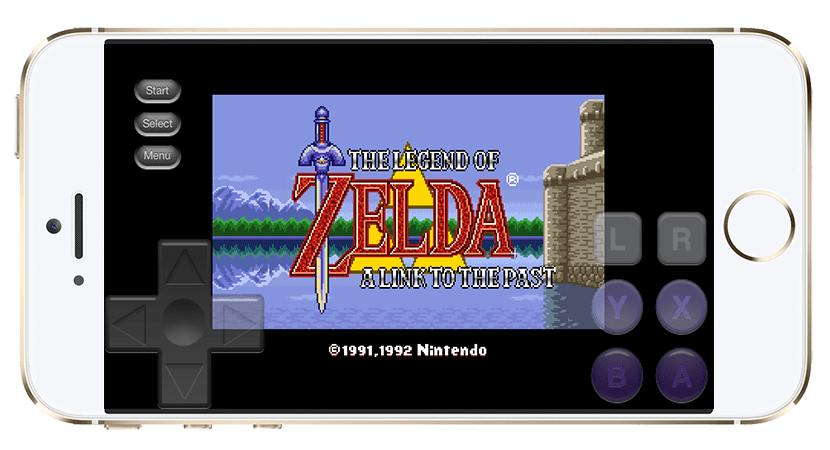
Tikrai tie iš jūsų, kurie gimėte šiame amžiuje, jau galvoja, kad šiandien prieinami vaizdo žaidimai turi viską, ko galite palinkėti. Tikėtina, kad taip yra, bet tie iš mūsų, kurie gimėme daug anksčiau, taip galvoja, kad jie yra labai labai geri, tačiau jis neturi žavesio, kurį turėjo 80-ųjų ar XNUMX-ųjų pradžios žaidimai, ypač klasikiniai. konsolės, tokios kaip SEGA bangos "Nintendo". Laimei, šiandien mes taip pat turime emuliatoriai groti tuos pavadinimus naujausiuose įrenginiuose, pvz., „iPhone“ ar „iPad“.
Problema ta, kad „Apple“ nemėgsta savo programų parduotuvėse priimti programų, kurios, gerai, nėra visiškai tokios, kokių nori. Tai reiškia, kad yra daug puikių programų, o ne tokios puikios nepatenka į „App Store“, tačiau tai taip pat reiškia, kad emuliatoriai ten nėra laukiami. Dėl šios priežasties, jei norime naudoti kai kuriuos emuliatorius, turėsime tai padaryti neoficialiai, pavyzdžiui, iš įkalinimo įstaigos. Šiame straipsnyje mes parodysime, kaip žaisti klasikinius „Nintendo“ žaidimus „iPhone“ su „iOS 8“ be Jailbreak.
„Nintendo“ žaidimai „iOS 8“ be „jailbreak“
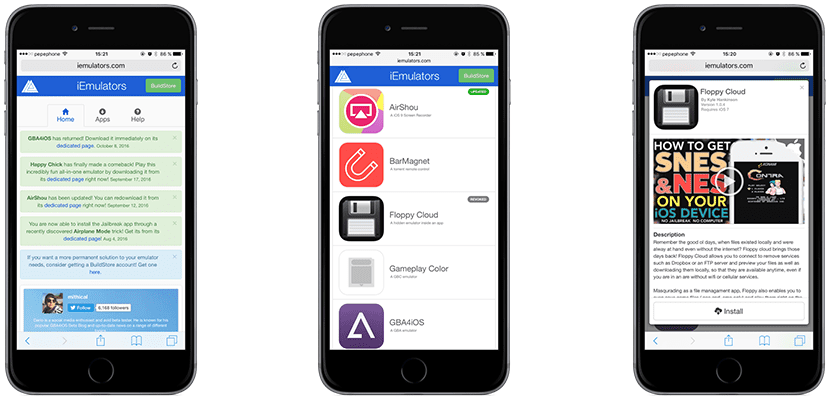
Pirmiausia norėčiau paaiškinti, kad norėčiau naudoti šį metodą turite naudoti datos gudrybę. Toliau tai paaiškinsime išsamiau, tačiau ne iš anksto įspėję, kad „Apple“ šią klaidą uždarė jau seniai, todėl ją bus galima įsigyti tik naudojant „iOS 8“ (ne visas) ir ankstesnes. Jei naudojate naujesnę versiją, ši gudrybė jums neveiks. Tai apima šiuos veiksmus:
- Atidarome „iPhone“ / „iPod Touch“ arba „iPad“ nustatymus.
- Mes einame į General / Date and Time.
- Tada išjungiame automatinį reguliavimą, kad galėtume žengti kitą žingsnį.
- Dabar turime pakeisti datą ir nustatyti ją į 8 m. Rugpjūčio 2014 d. Taip, turėsite kurį laiką slinkti, kol pasieksite tą datą.
- Dabar atidarome „Safari“ ir prieiname Ši nuoroda, viskas iš „iOS“ įrenginio.
- Ankstesnėje svetainėje, kurioje kalbama apie „iEmulators“, turime daug prieinamų programų, kurių nerasime „App Store“. Turime ieškoti „SiOS“, nors yra ir kita galimybė, kuri taip pat gali veikti, vadinama „Provenance“ (kuri taip pat leidžia žaisti SEGA pavadinimus).
- Mes įeiname į programos skiltį ir viduje paliečiame „Install“.
- Pasirodys iššokantis langas ir mes turime sutikti su diegimu.
- Baigę diegti emuliatorių, datą galime grąžinti taip, kaip ją turėjome. Jei pamatysime klaidos pranešimą, paliesime „Bandyti dar kartą“, kad bandytumėte dar kartą.
Ar ilgai galėsiu vaidinti šiuos emuliatorius?
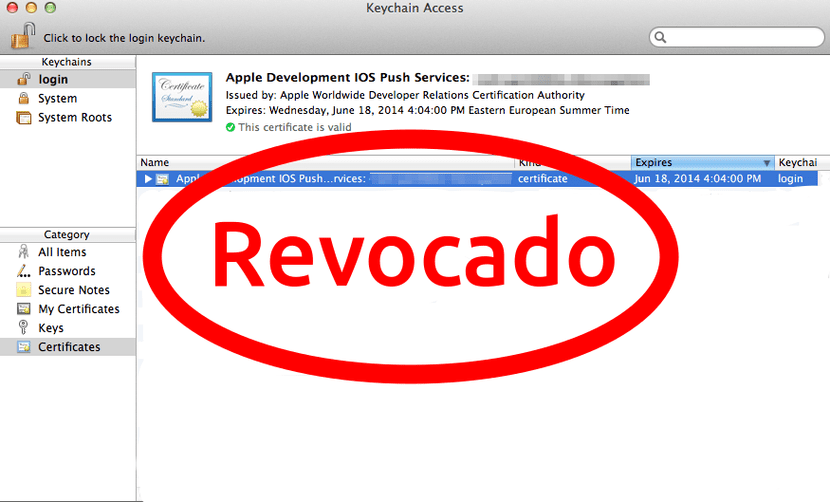
Nežinau, ar uždavėte sau šį klausimą, ar susidūrėte su problema, kad emuliatorius užsidaro iškart, kai tik jį atidarote. Jei jums taip nutinka, jūs tiesiog turite būti kantrūs. Tie, kurie įkelia šiuos emuliatorius ir „Apple“, visada žaidžia katę ir pelę: kai kurie pasirašo emuliatorius su įmonės sertifikatu ir įkelia jį taip, kad jį galėtų įdiegti bet kuris vartotojas su jailbreak ar be jo „Apple“ juos ieško ir atšaukia tiesiog surask juos. Panaikinus sertifikatą, programos nebegalima atidaryti.
Tame pačiame „iEmulators“ puslapyje jie paprastai pateikia informaciją apie emuliatoriaus sertifikato būseną. Jei jis atšauktas, mes negalėsime jo naudoti, kol jie iš naujo neįkels versijos su galiojančiu sertifikatu. Kaip jau minėjau anksčiau, turite būti kantrūs.
Emuliatorių su „Xcode“ diegimas
Jei atvykote čia išleidę „iOS 9“, taip pat turite žinoti, kad emuliatorius galima įdiegti naudojant „Apple“ įrankį Xcode. „Xcode“ yra įrankis kurti programinę įrangą, skirtą „MacOS“, „iOS“, „TVOS“ ir „watchOS“, ir iš jos mes patys galime pasirašyti emuliatorius ir juos naudoti. Čia mes paaiškiname, kaip:
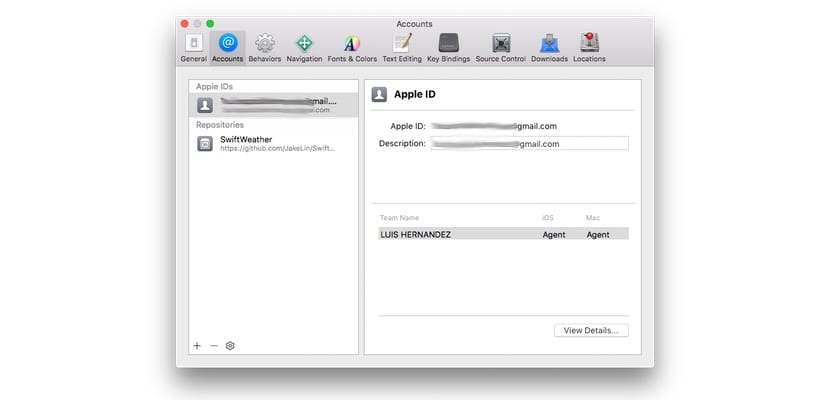
- Si no lo habíamos hecho antes, tendremos que añadir nuestra cuenta de desarrollador gratuita a Xcode. Vamos a Preferences/Accounts y la añadimos. Si no sabéis cómo crear la cuenta de desarrollador, aquí tenéis más información. No os preocupéis por el precio porque para esto sólo es necesario que nuestra cuenta esté registrada como desarrollador, pero la versión gratuita.
- Tada mums reikės projekto URL. Šis URL paprastai yra iš „GitHub“ ir kiekvienas emuliatorius turi nuorodą į „GitHub“ projektą, kuriame rasime mus dominantį URL. Šiame etape turėsime susipažinti su projektu.
- Tada mes pasirenkame mus dominantį URL, kuris yra pažymėtas ekrano kopijoje.
- Dabar tegul Šaltinis Kontrolė/Pirkimo apžvalga.
- Laukiame projekto atsisiuntimo.
- Kitame lange, jei yra "pagrindinio" parinktis, mes ją pasirenkame ir spustelėkite Pirmyn. Jei neturime šios parinkties, pasirenkame bet kurią kitą ir išbandome.
- Po kurio laiko, kuris gali būti ilgas, turime ištaisyti kai kurias problemas, kurios dažniausiai atsiranda, tačiau pirmiausia viršutiniame kairiajame skydelyje pasirenkame savo įrenginį.
- Rodiklio pavadinime keičiame tai, kas yra tarp „com“ ir programos pavadinimo. Čia paprastai yra slapyvardis, todėl mes pridedame bet kokį kitą slapyvardį. Pavyzdys galėtų būti com.Aperricio.Taip.
- Išskleidžiamajame meniu pasirenkame savo kūrėjo paskyrą.
- Galiausiai spustelėjame grojimo mygtuką (trikampis, nukreiptas į dešinę) ir laukiame, kol programa bus įdiegta.
Yra tik viena problema: sertifikatas nustoja dirbti po septynių dienų turi būti suteikta. Praėjus šiam laikui, visą procesą reikia atlikti iš naujo. Iš pradžių sertifikatas galiojo tris mėnesius, tačiau „Apple“ nusprendė, kad jiems tai nebuvo gera, ir sumažino jį iki vienos savaitės.
Iš kitos pusės, mokami kūrėjaiTai yra, tie, kurie gali kurti programas, gali pasirašyti sertifikatus ir jie tęsis visus metus. Šie kūrėjai moka 99 eurų metinį mokestį, o geriausia būtų pasisekti susitikti su vienu iš jų ir leisti mums pasirašyti bet kokį emuliatorių ar programą, kurios negalima naudoti „App Store“.
Ar jau žinote, kaip įdiegti emuliatorius „iOS 8“ be „jailbreak“?
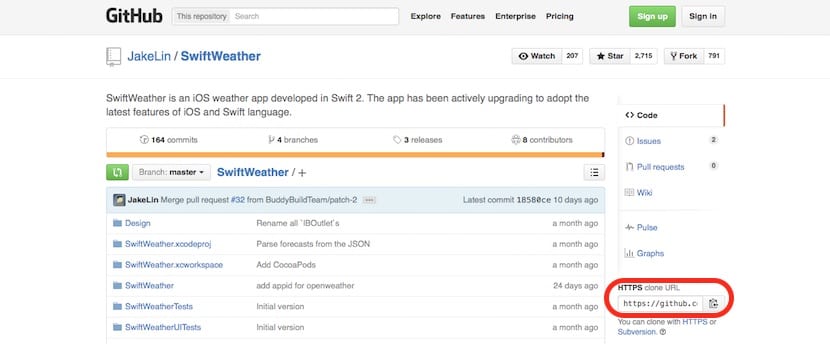
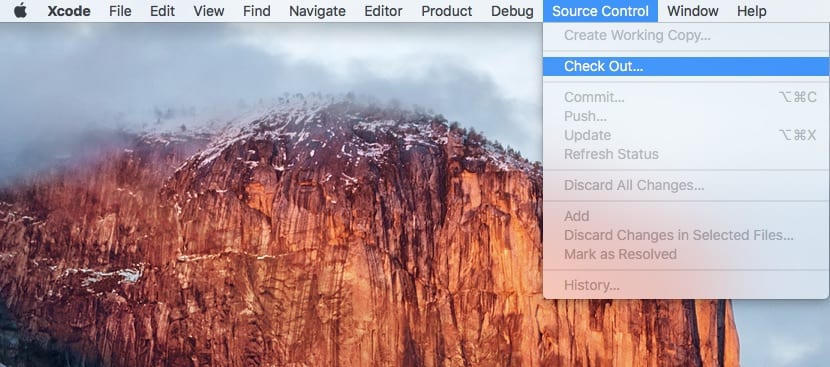
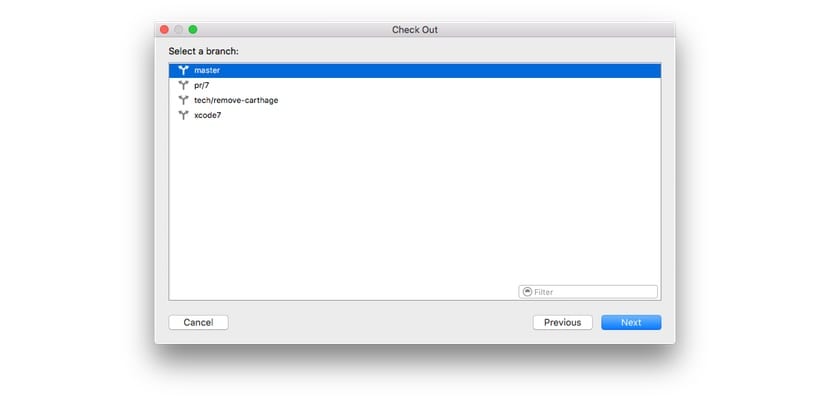

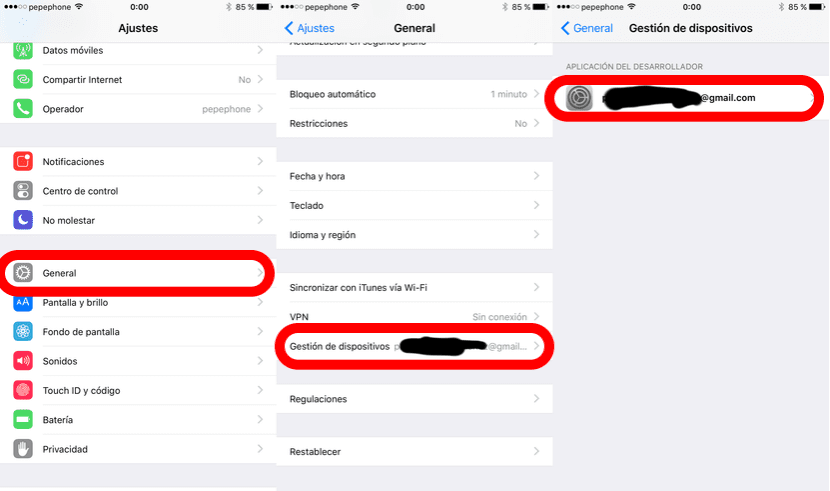
Tai veikia ir „iPad“?